В сети интернет, я довольно часто встречаю вопросы связанные с выбором хостинга и автоматической установкой wordpress, так называемой — «в один клик», или с помощью нажатия на кнопку, без лишних заморочек и тому подобных вещей. Тема актуальна, как раз для начинающих блогеров, которые не имеют желания знакомиться с тонкостями создания баз данных и самой установкой вордпресс. Поэтому, сегодня я хочу рассказать вам, как установить вордпресс на хостинг, не имея абсолютно никаких знаний, и даже не зная, что такое wordpress.

Для начала, доброго времени суток, друзья, и добро пожаловать на проект для начинающих вебмастеров — SdelaemBlog.ru.
Для начала, нужен хостинг с возможностью установить вордпресс в один клик
Начнем, пожалуй, с выбора хоста. Ведь не все хостинг-провайдеры предоставляют возможность мгновенной установки cms, не вникая ни в какие нюансы. В сети существуют такие хостинги — я не знаю много или нет, но они есть. Но чтобы долго вас не мучить, я предлагаю вам воспользоваться хостом, который я сам использую. Потому что, лично для меня, это самый лучший хостинг. И возникает закономерный вопрос — почему? Да потому что он дешевый, удобный и качественный, чего только стоит служба поддержки, которая ответит очень быстро на все ваши вопросы. Это хостинг-провайдер — СпринтХост.
Еще одна причина, почему я расскажу именно об этом хосте в том, что он предоставляет возможность установки wordpress в один клик. А это именно то, что нам необходимо, когда мы только начинаем делать первые шаги к созданию собственного блога, с нулевым запасом знаний.
Установка wordpress на хостинг, с помощью одной кнопки
Итак, чтобы установить вордпресс нужно перейти сюда, зарегистрировать доменное имя и хост. После этого, у вас появится возможность создать свой блог. Я не буду, в рамках этого поста, описывать регистрацию и покупку хостинга, потому что сложного в этом ничего нет. Но если у вас, что-то не получается — пишите в комментариях, или прочитайте статью о создании своего сайта или блога.
После того, как вы купили хостинг (это не бесплатно — всем кто любит халяву) и доменное имя. Вам на почту придут данные от панели управления — она-то нам и нужна. Переходим в панель управления — выглядит она так:
И в самом низу, выбираем «установка приложений».
На следующей странице выбираем сайт, на который хотим установить (если не один), и выбираем движок, в нашем случае — wordpress. Указывать каталог не нужно, если вы не знаете, о чем речь. Эта опция предназначена, для тех, кто хочет установить вордпресс не в корневую папку, а в другую. Нажимаем на кнопку «установить WordPress».
После нажатия, обращаем внимание на сообщение, ставим галочку и кликаем «начать установку». После чего, мы увидим сообщение, о том, что установка успешно завершена, а также оно будет содержать ваши данные, используя которые, вы сможете войти в админку своего сайта и начать им управлять.
А также, вся информация придет к вам на почту, на почтовый ящик, который вы указали при регистрации.
Вот и все, установка вордпресс на хостинг успешно завершена. Теперь используя свои данные, вы можете переходить в админпанель и начинать настраивать и обустраивать свой блог.
Удачи, вам, в ваших начинаниях!

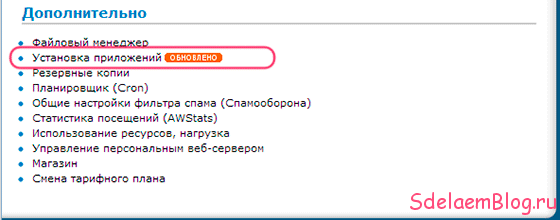
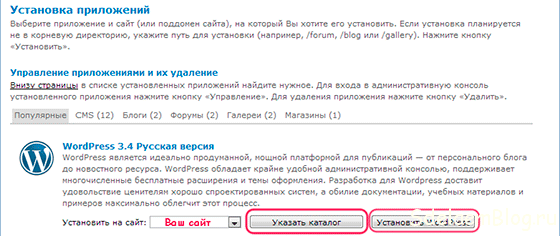
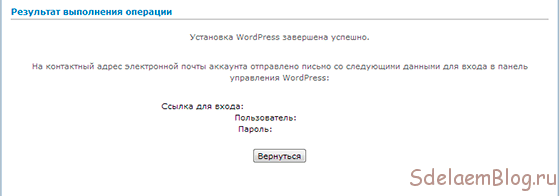











Спасибо, на моем хостинге тоже есть такая же функция, очень удобно
Да, пожалуйста. Видимо речь об этом
Спасибо.
Буду знать как установить блог за один клик.
Не за что.